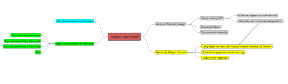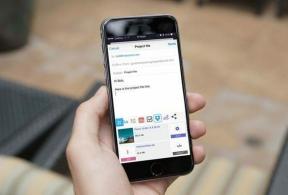9 geriausi „Steam“ pirkimo pataisymai, įstrigę dirbant – „TechCult“.
Įvairios / / October 05, 2023
Steam yra viena populiariausių žaidimų platformų, suteikianti prieigą prie tūkstančių žaidimų. Tačiau, kaip ir bet kuri internetinė paslauga, ji nėra apsaugota nuo techninių nesklandumų. Viena dažna problema, su kuria susiduria vartotojai, yra tada, kai jų „Steam“ pirkimas įstrigo darbinėje būsenoje. Šiame vadove apžvelgsime įvairius šios problemos trikčių šalinimo būdus.

Turinys
Ištaisykite „Steam“ pirkinį, įstrigusį dirbant
Pirkdami naudodami „Steam“, vartotojai dažnai įstringa darbiniame ekrane, kuriame jų operacijos lieka laukiančios. Nesvarbu, ar tai yra dėl su serveriu susijusių problemų, ar dėl vietinės ugniasienės konfigūracijos, mes išvardijome sprendimų rinkinį, kad greitai sugrąžintumėte jus į žaidimų pasaulį. Vykdykite šiuos metodus žingsnis po žingsnio ir jūsų problema bus greitai išspręsta.
Greitas atsakymas
Atlikite šiuos veiksmus, kad atšauktumėte laukiančias operacijas Steam ir sėkmingai užbaigtumėte pirkimą:
1. Atidarykite „Steam“ paleidimo priemonę ir spustelėkite Sąskaitos informacija.
2. Pasirinkite Peržiūrėkite pirkimo istoriją.
3. Nurodykite visus žaidimus su a Kol pažymėkite ir spustelėkite Atšaukti šią operaciją.
Kodėl neveikia mano pirkinys „Steam“?
Čia pateikiami glausti punktai, nurodantys galimas priežastis, kodėl pirkimas „Steam“ gali neveikti:
- Steam serveriai gali neveikti.
- Neišspręstos laukiančios operacijos.
- VPN arba tarpinio serverio paslaugos gali sutrikdyti pirkimą.
- Neteisinga arba pasenusi mokėjimo informacija.
- Nepakanka lėšų jūsų mokėjimo metodu.
- Pernelyg uolūs ugniasienės ar antivirusiniai nustatymai.
- Pasenusi Steam kliento programinė įranga.
- Per daug bandymų pirkti per trumpą laiką.
1 būdas: pagrindiniai trikčių šalinimo metodai
Prieš išbandydami bet kurį trikčių šalinimo metodą, turite įsitikinti, kad yra keletas dalykų, kuriuos išbandėte. Jei problema neišsprendžiama arba negalite iššifruoti pagrindinės priežasties, galite naudoti kitus trikčių šalinimo metodus.
1A. Palaukite ir bandykite dar kartą
Kartais operacijos problemos gali būti laikinos ir gali išsispręsti savaime, jei šiek tiek palauksite. Jei nė vienas iš aukščiau pateiktų metodų neveikia iš karto, gali kilti nedidelė „Steam“ problema. Palaukite šiek tiek laiko ir vėliau bandykite pirkti dar kartą.
1B. Patikrinkite Steam serverio būseną
Pirmas žingsnis, kai susiduriate su pirkimo problema „Steam“, yra patikrinti, ar problema yra susijusi su „Steam“ serveriais. Kartais serverio gedimai ar techninė priežiūra gali sutrikdyti jūsų operaciją. Norėdami patikrinti serverio būseną, atlikite šiuos veiksmus:
1. Eikite į Steam serverio būsenos puslapis.
2. Patikrinkite, ar tokių yra praneštas problemas jūsų regionui.
3. Jei serveriai neveikia, gali tekti palaukti, kol jie suges atgal ir paleisti.
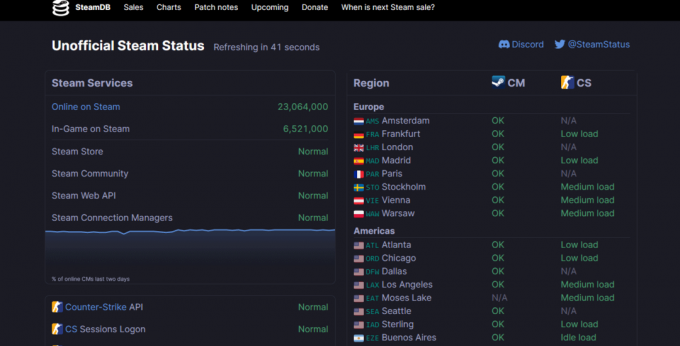
2 būdas: atšaukite laukiančias operacijas
Dažnai ankstesnė laukianti operacija gali trukdyti naujiems pirkiniams. Jei turite laukiančių operacijų, turėtumėte jas atšaukti, kad galėtumėte įsigyti naują pirkinį.
1. Atidarykite „Steam“ paleidimo priemonę ir spustelėkite Sąskaitos informacija.
2. Pasirinkite Peržiūrėkite pirkimo istoriją.

3. Nurodykite visus žaidimus su a Kol pažymėkite ir spustelėkite Atšaukti šią operaciją.
Baigę iš naujo paleiskite „Steam“ ir bandykite dar kartą įsigyti norimą žaidimą.
Taip pat skaitykite:Kiek užtrunka grąžinti pinigus iš „Steam“?
3 būdas: patikrinkite išsamią mokėjimo informaciją ir sąskaitos likutį
Kartais pirkimo nesėkmės gali būti siejamos su neteisinga mokėjimo informacija arba nepakankamu sąskaitos likučiu. Įsitikinkite, kad jūsų mokėjimo informacija yra tiksli ir atnaujinta. Dar kartą patikrinkite, ar mokėjimo sąskaitoje yra pakankamai lėšų. Štai žingsniai, kaip patvirtinti mokėjimo informaciją:
1. Peržiūrėkite savo informacija apie mokėjimo būdą „Steam“ paskyros nustatymuose.
2. Įsitikinkite, kad jūsų kredito / debeto kortelės informacija yra teisingas.
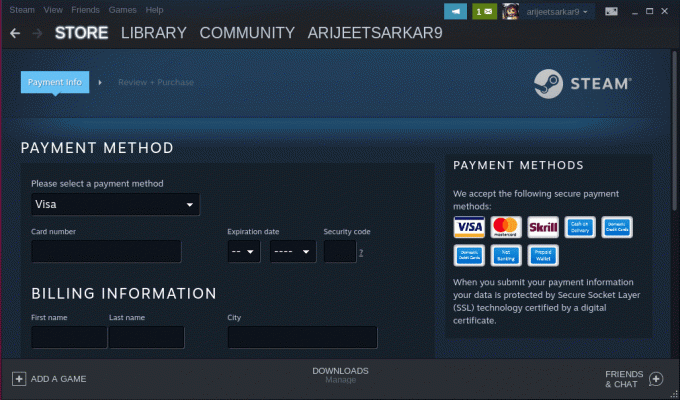
3. Patikrink savo sąskaitos balansas kad įsitikintumėte, jog turite pakankamai lėšų pirkiniui.
4 būdas: išvalykite „Steam“ talpyklą
Kartais sugadinti talpyklos failai gali sukelti pirkimo problemų „Steam“. „Steam“ talpyklos išvalymas gali padėti išspręsti problemą.
1. Atidarykite „Steam“ klientą ir spustelėkite Garai viršutiniame kairiajame kampe.
2. Spustelėkite Nustatymai.
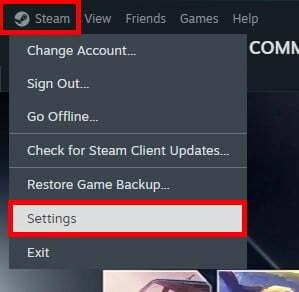
3. Pasirinkite Atsisiuntimai skirtuką iš kairiosios srities.
4. Spustelėkite Išvalyti talpyklą viduje Išvalykite atsisiuntimo talpyklą skyrius.

5 būdas: atnaujinkite „Steam“ klientą
Pasenusi „Steam“ kliento programinė įranga kartais gali sukelti operacijų problemų. Įsitikinkite, kad naudojate naujausią „Steam“ kliento versiją. Štai kaip jį atnaujinti:
1. Atidaryk Steam klientas.
2. Spustelėkite Garai viršutiniame kairiajame kampe.
3. Pasirinkite Patikrinkite, ar nėra „Steam“ kliento atnaujinimų.

Jei yra naujinimas, vadovaukitės raginimais jį įdiegti.
Baigę iš naujo paleiskite „Steam“ ir bandykite dar kartą pirkti.
Taip pat skaitykite:Kiek „Steam“ ima už žaidimo pardavimą?
6 būdas: išjunkite „Steam Overlay“.
„Steam“ perdangos funkcija kartais gali trukdyti pirkti. Jo išjungimas gali padėti išspręsti „Steam“ pirkinį, kuris įstrigo veikiant. Norėdami tai padaryti, skaitykite mūsų vadovą Kaip išjungti „Steam Overlay“ sistemoje „Windows 10“..
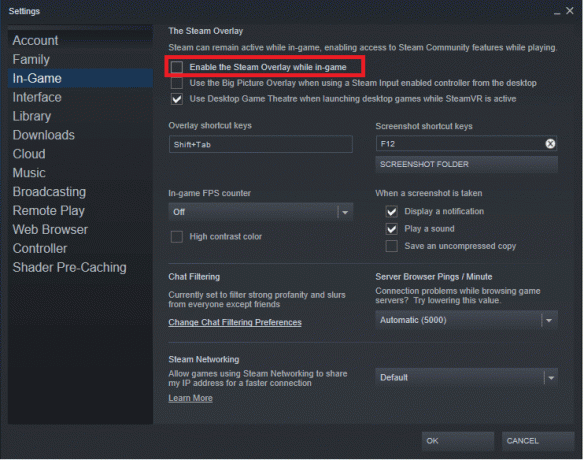
7 būdas: išjunkite tarpinius serverius ir VPN
Jei naršydami internete naudojate tarpinius serverius arba VPN, jie gali turėti įtakos jūsų „Steam“ pirkiniams. „Steam“ politika riboja VPN naudojimą perkant žaidimus mažesnėmis kainomis, todėl gali kilti operacijų problemų. Todėl norėdami atlikti šį metodą, vadovaukitės mūsų išsamiu vadovu Kaip išjungti VPN ir tarpinį serverį sistemoje „Windows 10“..
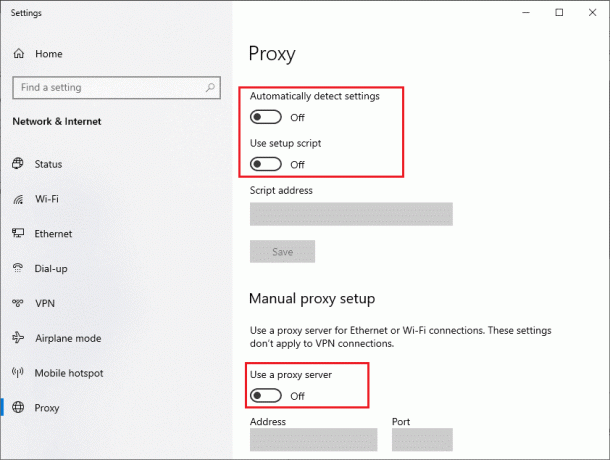
8 būdas: patikrinkite ugniasienės ir antivirusinius nustatymus
Užkarda arba antivirusinė programinė įranga jūsų kompiuteryje kartais gali blokuoti Steam operacijas. Įsitikinkite, kad „Steam“ leidžiama per jūsų užkardą ir jo neblokuoja antivirusinė programa. Patikrinkite ugniasienės ir antivirusinės programos nustatymus, kad įsitikintumėte, jog „Steam“ turi reikiamus leidimus.
Pakeiskite ugniasienės nustatymus
1. Paspauskite „Windows“ klavišas klaviatūroje.
2. Tipas Ugniasienė ir pasirinkite „Windows Defender“ ugniasienė iš paieškos rezultatų.
3. „Windows Defender“ ugniasienės lange spustelėkite Leiskite programai ar funkcijai per ugniasienę kairėje pusėje.
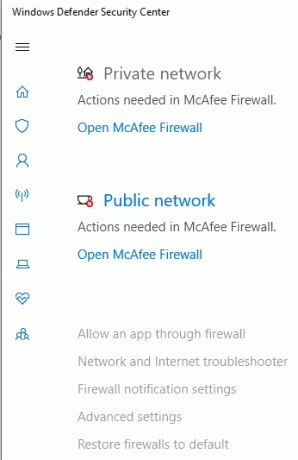
4. Norėdami rasti, slinkite per leidžiamų programų ir funkcijų sąrašą Garai. Jei jo nematote, tai gali būti neleidžiama per užkardą.
5. Jei „Steam“ sąraše nėra, spustelėkite Pakeisti nustatymus mygtuką lango viršuje. Šiam veiksmui gali prireikti administratoriaus teisių.
6. Spustelėkite Leisti kitai programai… mygtuką.
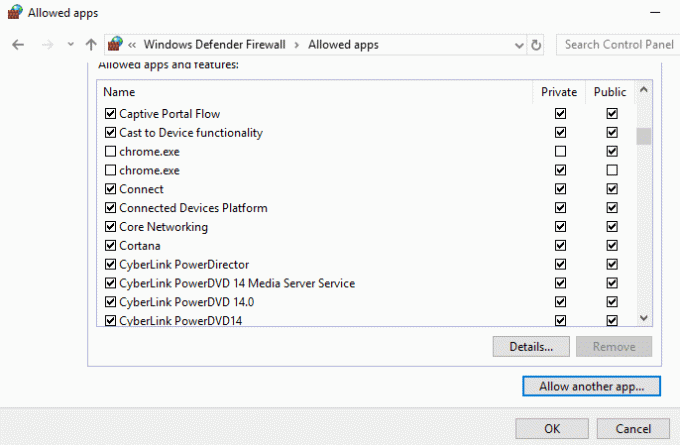
7. Atsiras naujas langas. Spustelėkite Naršyti mygtuką ir pereikite prie savo Steam diegimo aplankas (paprastai C:\Program Files (x86)\Steam).
8. Pasirinkite Steam.exe ir spustelėkite Atviras.
9. Spustelėkite Papildyti norėdami įtraukti Steam į leidžiamų programų sąrašą.
Pakeiskite antivirusinius nustatymus
Pastaba: Procesas gali skirtis priklausomai nuo jūsų antivirusinės programos.
1. Atidaryk savo antivirusinė programinė įranga.

2. Ieškokite nustatymų, susijusių su programos ar programos leidimai.
3. Įsitikinkite, kad „Steam“ yra sąraše kaip a patikima arba leidžiama programa. Jei ne, įtraukite jį į patikimų programų sąrašą.
Atlikę šiuos pakeitimus, iš naujo paleiskite kompiuterį, kad nustatymai įsigaliotų. Paleiskite „Steam“ ir bandykite pirkti dar kartą, kad sužinotumėte, ar problema išspręsta.
9 būdas: susisiekite su „Steam“ palaikymo komanda
Jei išbandėte visus aukščiau nurodytus veiksmus ir vis dar susiduriate su „Steam“ pirkimo problema, laikas susisiekti su „Steam“ palaikymo komanda. Jie gali suteikti asmeninę pagalbą ir padėti išspręsti jūsų problemą. Štai kaip susisiekti su „Steam“ palaikymo komanda:
1. Aplankykite Steam palaikymas Interneto svetainė.
2. Prisijungti su savo Steam paskyra.
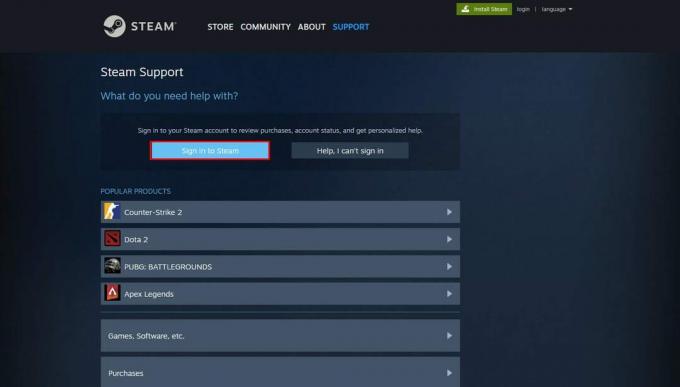
3. Pasirinkite Pirkiniai kaip kategorija.
4. Išsamiai paaiškinkite problemą, su kuria susiduriate, pateikti paramos bilietą, ir laukite atsakymo iš Steam palaikymo.
Susidoroti su a Steam pirkimas įstrigo dirbant gali būti varginantis, bet dažniausiai tai išsprendžiama taikant šiuos trikčių šalinimo metodus. Jei kruopščiai atliksite šiuos veiksmus, greitai galėsite mėgautis mėgstamais žaidimais Steam. Jei turite klausimų ar pasiūlymų mums, praneškite mums toliau pateiktame komentarų laukelyje.
Henris yra patyręs technologijų rašytojas, kurio aistra sudėtingas technologijų temas padaryti prieinamas kasdieniams skaitytojams. Daugiau nei dešimtmetį patirties technologijų pramonėje Henry tapo patikimu informacijos šaltiniu savo skaitytojams.